Opcija Atvērt ar tiek parādīta, kad veicat labo klikšķi uz jebkura veida faila Windows operētājsistēmā. Opcija Atvērt ar opciju ļauj atvērt failu citā programmā nekā noklusējuma programma, kas saistīta ar faila tipu, kā arī ļauj iestatīt faila tipa noklusējuma programmu.
Atvērt ar opciju trūkst Windows 10 konteksta izvēlnē
Kā jau iepriekš minēts, opcija Atvērt ar tiek parādīta, kad noklikšķināt ar peles labo pogu uz dokumentiem, attēliem, mūzikas failiem, video failiem un visiem faila tipiem. Taču reizēm opcija Atvērt ar opciju, iespējams, neparādīsies, kad veicat labo klikšķi uz faila Windows 10. Īsumā, opcija Atvērt ar opciju Windows 10 faila konteksta izvēlnē var pazust.

Atvērt ar parasti pazūd, kad atvērta ar atslēgu ir bojāts vai trūkst no ContextMenuHandlers reģistrā.
Atjaunojiet opciju Atvērt ar failu konteksta izvēlni operētājsistēmā Windows 10.
PIEZĪME. Pirms reģistra rediģēšanas mēs iesakām izveidot manuālu sistēmas atjaunošanas punktu, lai jūs varētu atjaunot datoru agrāk, ja kaut kas noiet greizi, taču tas ir ļoti maz ticams.
1. metode no 2
Ja neesat iepazinies ar reģistru, lūdzu, izpildiet 2. metodes norādījumus.
1. solis: atveriet reģistra redaktoru. To var izdarīt, izvēlnē Sākt vai uzdevumjoslas meklēšanas lodziņā ierakstot Regedit un pēc tam nospiežot taustiņu Enter. Kad redzat lietotāja konta kontroles uzvedni, noklikšķiniet uz pogas Jā.
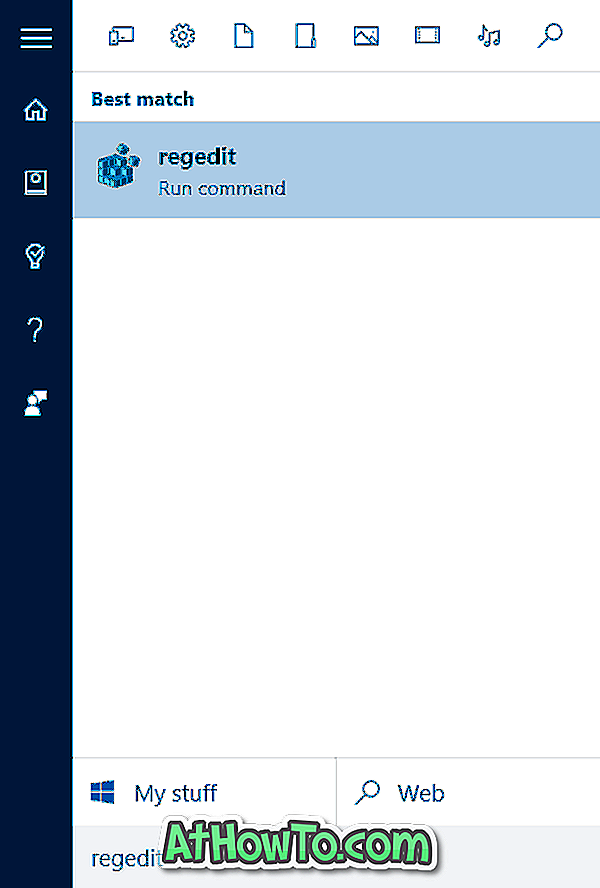
2. darbība: reģistra redaktorā dodieties uz šādu taustiņu:
HKEY_CLASSES_ROOT * shellex Konteksta režīma rīkotāji
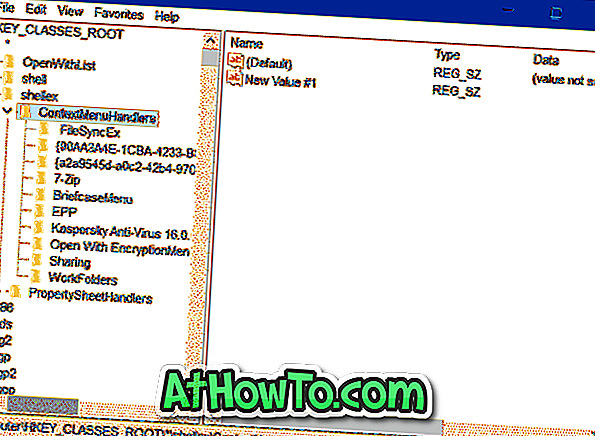
3. solis: izvērsiet ContextMenuHandlers, veicot dubultklikšķi uz tā. Sadaļā ContextMenuHandlers meklējiet atslēgu ar nosaukumu Open With, un, ja atslēga nepastāv, ar peles labo pogu noklikšķiniet uz ContextMenuHandlers, noklikšķiniet uz New un pēc tam noklikšķiniet uz Key . Ievadiet atslēgas nosaukumu kā Atvērt ar .
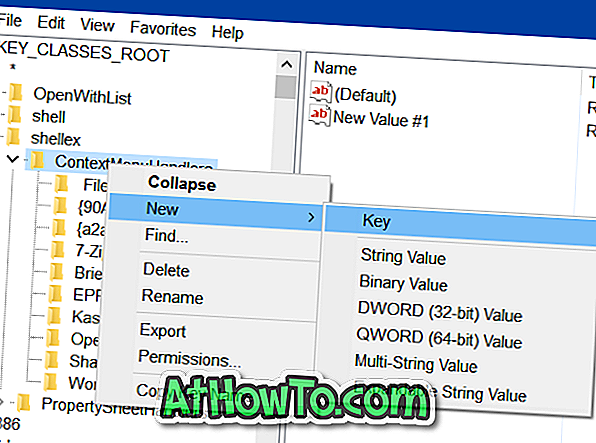
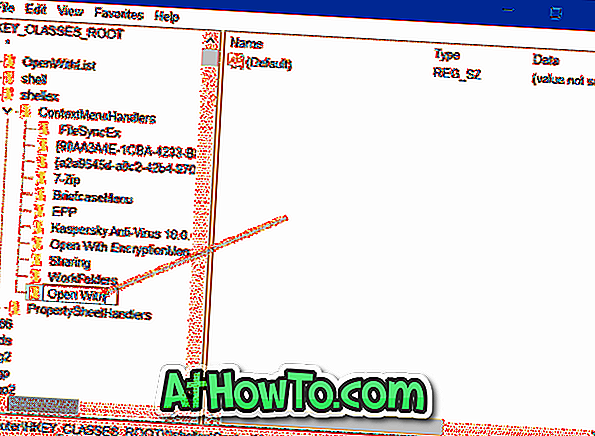
Un, ja ir atvērts taustiņš Atvērt ar, labajā pusē atlasiet taustiņu, veiciet dubultklikšķi uz noklusējuma virknes vērtības un mainiet tās vērtību datus, kas norādīti nākamajā solī.
4. solis. Visbeidzot, veiciet dubultklikšķi uz Atvērt ar taustiņu labajā pusē, veiciet dubultklikšķi uz noklusējuma virknes vērtības un iestatiet tās vērtības datus uz nākamo.
{09799AFB-AD67-11d1-ABCD-00C04FC30936}
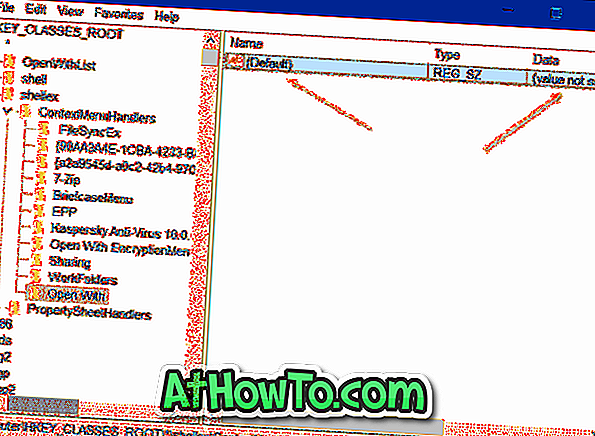
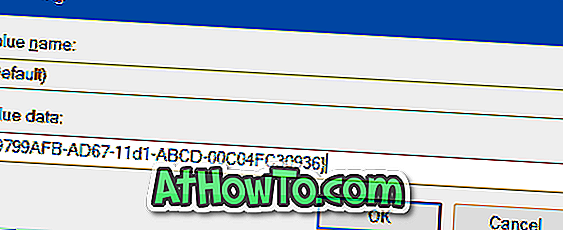
Jūs tagad varat aizvērt reģistra redaktoru. Opcijai Atvērt ar opciju tagad jāparādās, kad ar peles labo pogu noklikšķināt uz faila sistēmā Windows 10.
2. metode no 2
Ja neesat apmierināts ar reģistra manuālu rediģēšanu, varat atsaukties uz dotajiem norādījumiem, lai dažos klikšķos viegli atjaunotu opciju Atvērt.
1. solis: Noklikšķiniet šeit, lai lejupielādētu zip failu ar Openwith.zip datorā.
2. solis: izņemiet zip failu, lai iegūtu Openwith.reg failu.
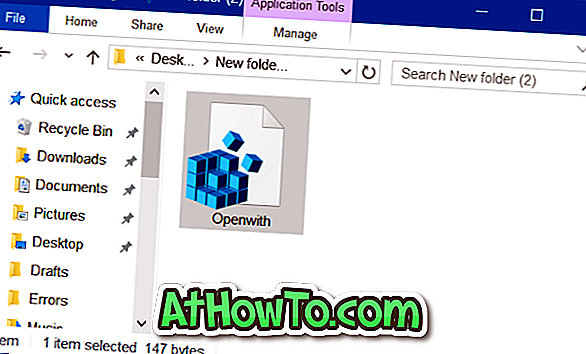
3. solis: veiciet dubultklikšķi uz Openwith.reg faila, noklikšķiniet uz pogas Jā un pēc tam noklikšķiniet uz pogas Labi.
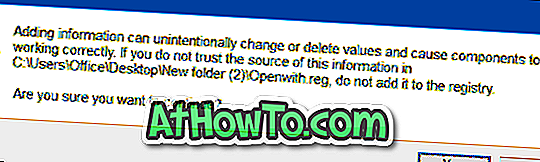
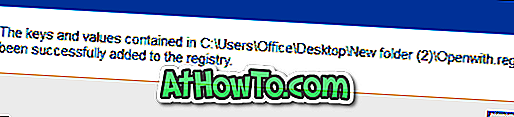
Tieši tā!










![Kā instalēt Windows 7 uz USB Flash / cieto disku [Easy Way]](https://athowto.com/img/windows-7-guides/269/how-install-windows-7-usb-flash-hard-drive.png)



